Ustawienia
- Konto
- Ogólne
- Reklamacje
- Powiadomienia
- SMTP
- Kategorie reklamacji
- Kategorie produktów
- Formularz reklamacji
- Zdalny formularz
- Przetwarzanie danych
- Integracje
- Kanał e-mail
Ustawienia aplikacji
Ustawienia zarządzane są przez moduł Ustawienia dostępny w menu System.
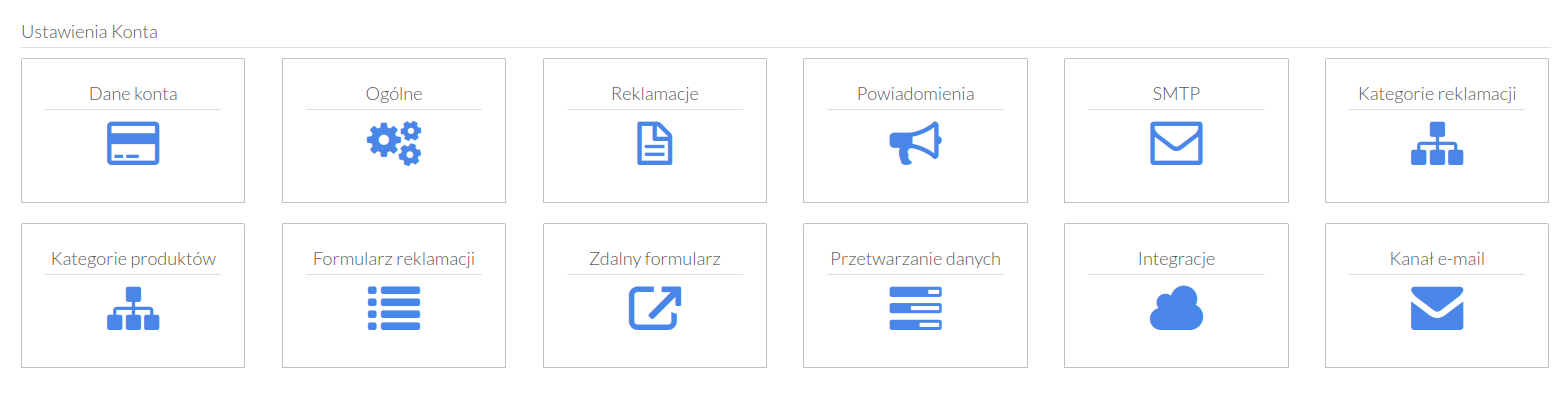
Ustawienia — dane konta
Kliknij przycisk Dane konta
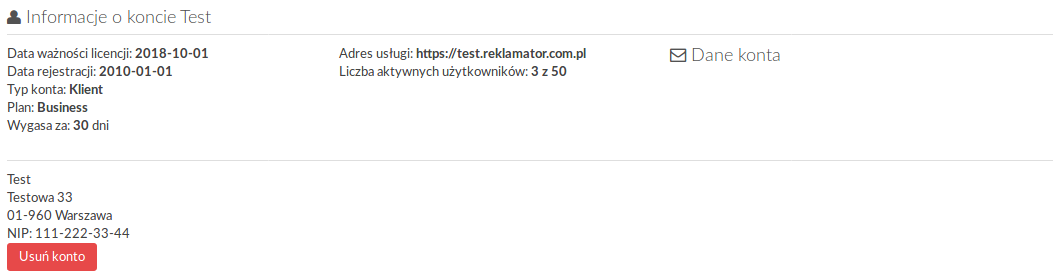
Wyświetlane są podstawowe informacje o koncie - daty rejestracji, ważności, wybrany pakiet, dane klienta. Dostępna jest również opcja usunięcia konta - po kliknięciu i potwierdzeniu zostanie wysłane zgłoszenie usunięcia konta. Ze względów bezpieczeństwa konta nie są usuwane automatycznie.
Ustawienia — ogólne
Kliknij przycisk Ogólne
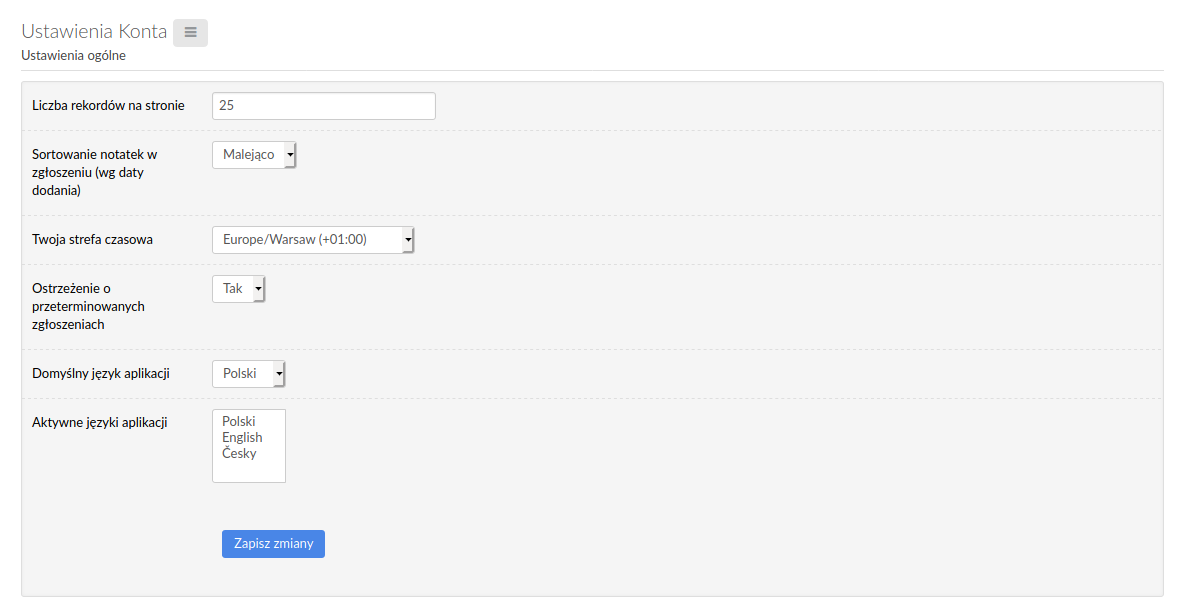
Dostępne parametry konfiguracyjne:
- liczba rekordów wyświetlanych na ekranie listy reklamacji, klientów, produktów itp.
- sortowanie notatek w zgłoszeniu (wg daty dodania) - rosnąco lub malejąco
- strefa czasowa zgodnie z którą aplikacja będzie ustalać daty i godziny
- ostrzeżenie o przeterminowanych zgłoszeniach - możliwość wyłączenia powiadomienia o przeterminowanych zgłoszeniach na pulpicie systemu
- wybrany spośród dostępnych podstawowy język aplikacji
- włączone języki aplikacji. Spośród aktywnych języków aplikacji użytkownicy mogą ustawić swój język domyślny.
Domyślny język aplikacji oraz Aktywne języki aplikacji są dostępne w pakiecie Business
Ustawienia — reklamacje
Kliknij przycisk Reklamacje
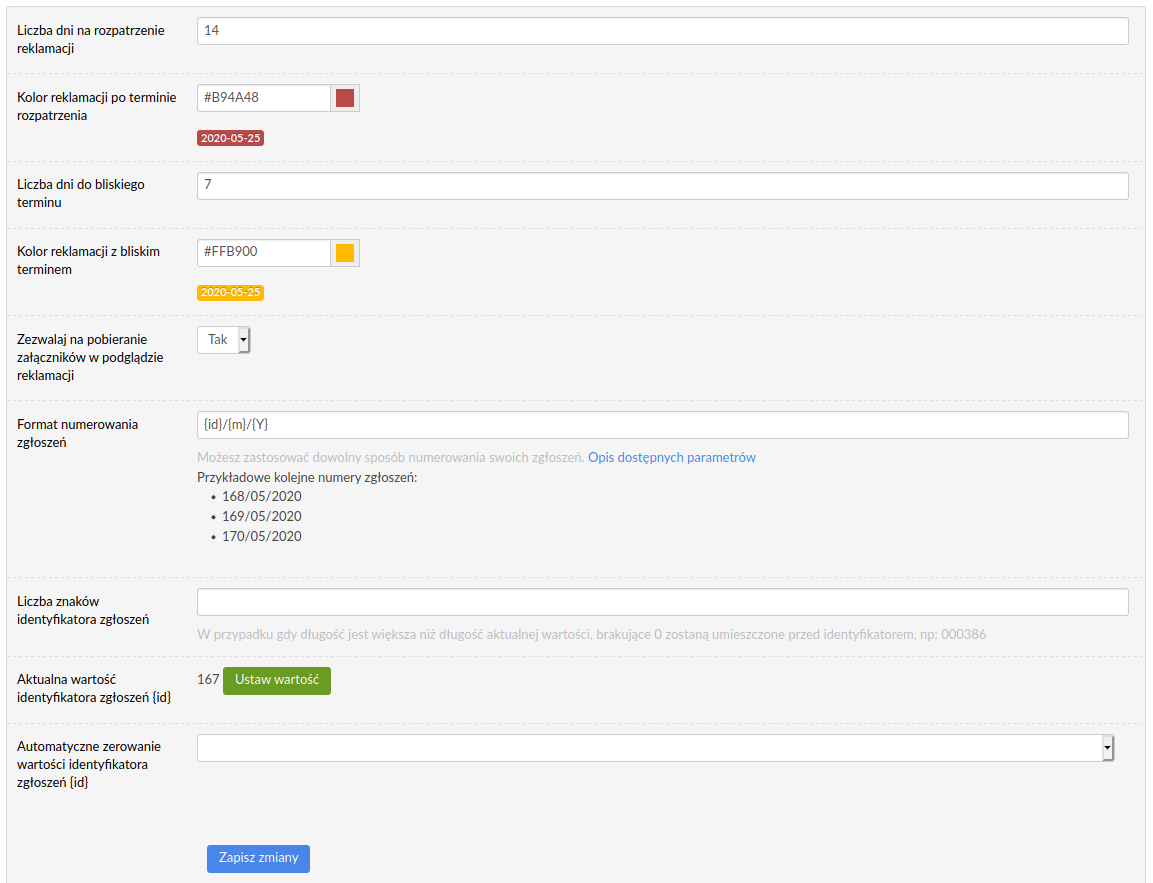
Dostępne parametry konfiguracyjne:
- liczba dni na rozpatrzenie reklamacji
- kolor reklamacji po terminie rozpatrzenia
- liczba dni do bliskiego terminu
- kolor reklamacji z bliskim terminem
- pozwolenie na pobieranie przez Klientów załączników dodanych do reklamacji
- format numerowania zgłoszeń
- liczba znaków identyfikatora zgłoszeń
- automatyczne zerowanie wartości identyfikatora zgłoszeń {id} - zgodnie z wybranym okresem system automatycznie będzie zerować wartość identyfiaktora {id}
Wyświetlana jest również aktualna wartość identyfikatora zgłoszeń. Identyfikator jest zwiększany o 1 za każdym razem gdy tworzone jest nowe zgłoszenie.
Format numerowania zgłoszeń
System pozwala na dowolny format numeracji zgłoszeń. Domyślnym formatem jest: "identyfikator zgłoszenia/aktualny miesiąc/aktualny rok". Format ten jest zapisany w postaci: {id}/{m}/{Y}. Podczas zapisu reklamacji wartości w klamrach {} zostają zamienione na właściwe.
Dostępne wartości dynamiczne:
- {id} - identyfikator zgłoszenia, automatycznie zwiększany po każdym utworzeniu nowego zgłoszenia
- {d} - dzień miesiąca, z poprzedzającym zerem. Wartości od 01 do 31
- {j} - dzień miesiąca. Wartości od 1 do 31
- {m} - miesiąc, z poprzedzającym zerem. Wartości od 01 do 12
- {n} - miesiąc. Wartości od 1 do 12
- {Y} - rok, cztery cyfry. Np. 2025
- {y} - rok, ostatnie dwie cyfry. Np. 25
- {W} - numer tygodnia. Wartości od 1 do 52
Wszystkie znaki poza klamrami są traktowane jako stałe i są przenoszone do numeru zgłoszenia.
Liczba znaków identyfikatora zgłoszeń
Ustawienie służy do automatycznego uzupełniania numer zgłoszenia zerami. Jest to przydatne do sortowania zgłoszeń po numerze lub dalszego przetwarzania listy zgłoszeń np. w arkuszach kalkulacyjnych. Jeśli chcesz aby system dodawał zera na początku identyfikatora ustaw długość większą niż aktualna jego długość. Przykłady ustawień i wpływu na wartość identyfikatora (przykładowa aktualna wartość identyfikatora to 250):
- długość identyfiktora = 2 → wartość identyfikatora: 250
- długość identyfiktora = 3 → wartość identyfikatora: 250
- długość identyfiktora = 5 → wartość identyfikatora: 00250
Zmiana identyfikatora zgłoszeń
Jeśli chcesz zmienić aktualną wartość identyfikatora zgłoszeń kliknij Ustaw wartość i na kolejnym ekranie wprowadź nową
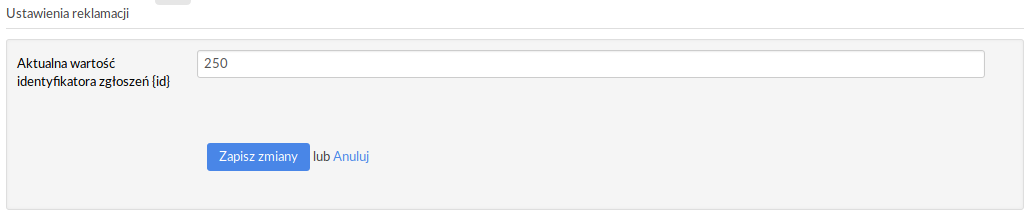
Ustawienia — SMTP
Kliknij przycisk SMTP
Do wysyłania powiadomień system może korzystać z własnego serwera poczty wychodzącej lub z serwera zewnętrzenego.
Korzystanie z serwera Reklamator
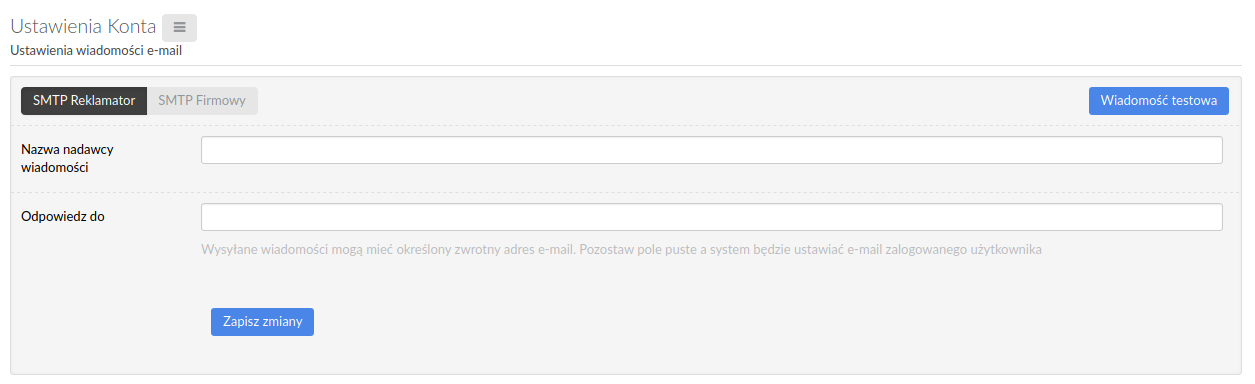
Dostępne parametry konfiguracyjne:
- Nazwa nadawcy wiadomości - domyślna wartość to Rekamator. Prosimy pamiętać że nie jest to adres email, z którego będą wysyłane wiadomości. W przypadku korzystania z serwera Rekamator adres email nadawcy to zawsze powiadomienia@reklamator.com.pl
- Odpowiedz do - wartość ustawiana w wiadomościach e-mail. Odbiorca klikając Odpowiedz może wysłać wiadomość na inny adres e-mail niż ten, z którego wiadomość została wysłana. Pusta wartość oznacza, że Reklamator użyje adresu e-mail zalogowanego użytkownika
Korzystanie z własnego serwera pocztowego

Dostępne parametry konfiguracyjne:
- Adres email nadawcy wiadomości - adres email, z którego będą wysyłane wiadomości.
- Nazwa nadawcy wiadomości
- Odpowiedz do - wartość ustawiana w wiadomościach e-mail. Odbiorca klikając Odpowiedz może wysłać wiadomość na inny adres e-mail niż ten, z którego wiadomość została wysłana. Pusta wartość oznacza, że Reklamator użyje adresu e-mail zalogowanego użytkownika
- Adres serwera poczty wychodzącej
- Port serwera poczty wychodzącej
- Szyfrowanie komunikacji
- Nazwa użytkownika - do konta email
- Hasło użytkownika - do konta email
Konfiguracja SMTP dla kont pocztowych obsługiwanych przez gmail.com
- adres serwera SMTP - smtp.gmail.com
- port serwera SMTP - 587
- szyfrowanie komunikacji - TLS
Konfiguracja SMTP dla kont pocztowych obsługiwanych przez wp.pl
- adres serwera SMTP - smtp.wp.pl
- port serwera SMTP - 465
- szyfrowanie komunikacji - SSL
Konfiguracja SMTP dla kont pocztowych obsługiwanych przez interia.pl
- adres serwera SMTP - poczta.interia.pl
- port serwera SMTP - 587
- szyfrowanie komunikacji - brak
Konfiguracja SMTP dla kont pocztowych obsługiwanych przez onet.pl
- adres serwera SMTP - smtp.poczta.onet.pl
- port serwera SMTP - 465
- szyfrowanie komunikacji - SSL
Jeśli chcesz wysyłać powiadomienia po utworzeniu reklamacji, jej przydzieleniu lub po zmianie etapu zrobisz to ustawiając odpowiednie reguły biznesowe
Zmiana nazwy nadawcy email jest dostępna w pakiecie Professional, wysyłanie powiadomień przez własny serwer SMTP jest dostępne w pakiecie Business
Ustawienia — powiadomienia
Kliknij przycisk Powiadomienia
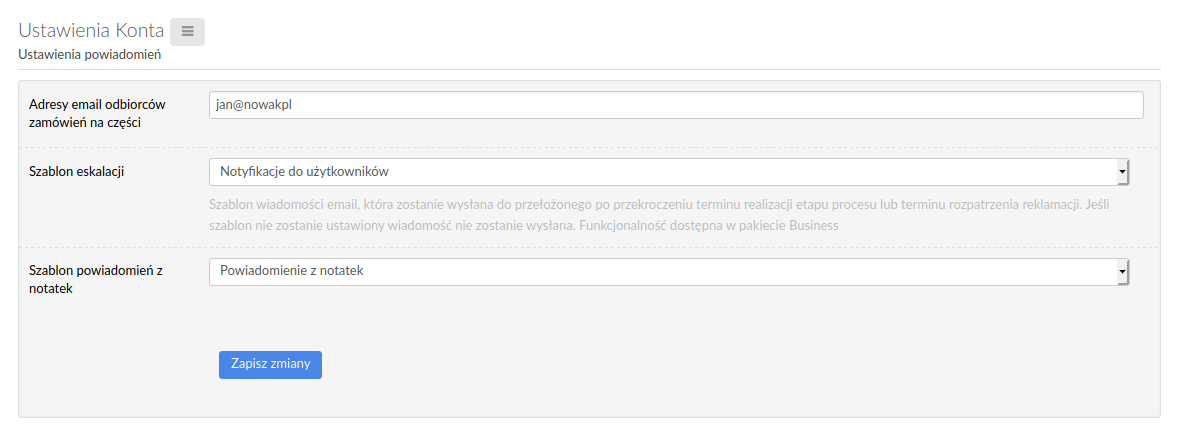
Dostępne parametry konfiguracyjne:
- adres email odbiorców zamówień na części - w aplikacji fukcjonuje uproszczony moduł zamawiania części zamiennych. W zarządzaniu reklamacją użytkonik ma możliwość wygenerowania zamówienia. Zamówienie zostanie wysłane na wskazany adres email. Możesz wprowadzić kilka adresów odbiorców, rodziel je przecinkiem.
- szablon eskalacji - szablon wiadomości email, która zostanie wysłana do przełożonego w przypadku przekroczenia terminu realizacji etapu reklamacji.
- szablon powiadomień z notatek - szablon wiadomości email, która zostanie wysłana do osób wskazanych w notatce do zgłoszenia
Jeśli chcesz wysyłać powiadomienia po utworzeniu reklamacji, jej przydzieleniu lub po zmianie etapu zrobisz to ustawiając odpowiednie reguły biznesowe
Szablony są dostępne w pakietach Professional oraz Business
Ustawienia — kategorie reklamacji
Kliknij przycisk Kategorie reklamacji
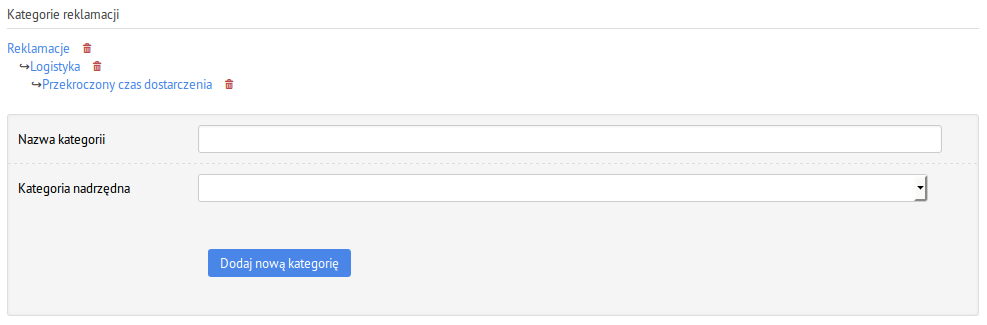
Kategorie pozwolą Ci na dodatkowe uporządkowanie zgłoszeń. Możesz skonfigurować dowolną strukturę kategorii. Dodatkowo do kategorii możesz przypisać użytkowników. W takim przypadku tylko przypisani do kategorii użytkownicy bądą mogli zostać przydzieleni do realizacji zgłoszenia (specjaliści w danej dziedzinie). Dotyczy to zmiany etapu reklamacji, zawsze możesz po prostu przydzielić reklamację do innego użytkownika jeśli potrzebujesz jego wsparcia.
W edycji kategorii możesz przypisać do niej użytkowników:
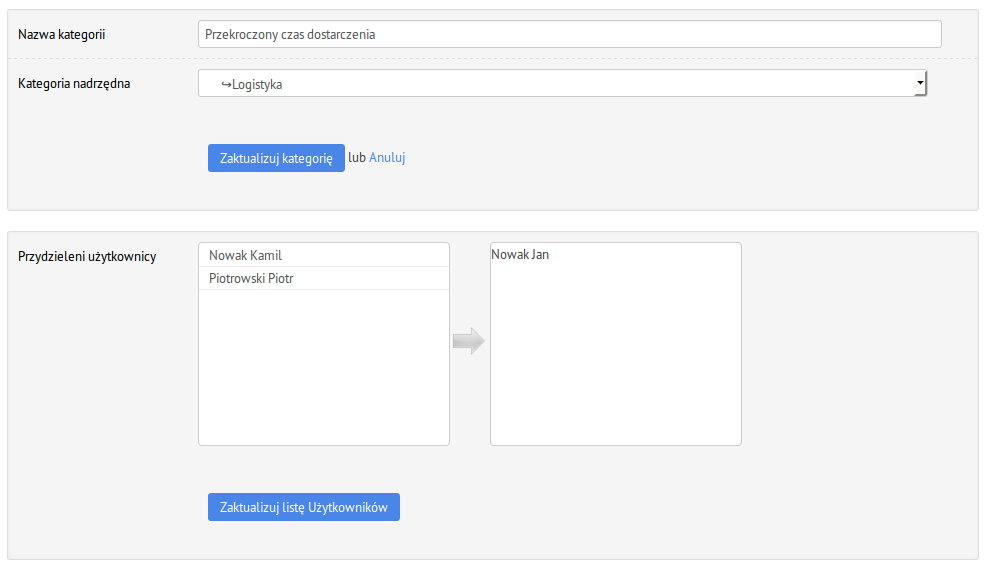
Ustawienia — kategorie produktów
Kliknij przycisk Kategorie produktów
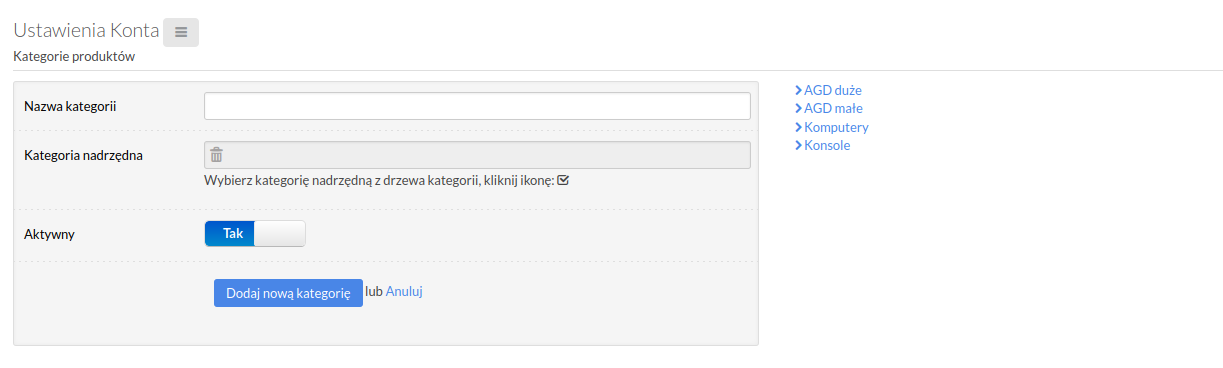
Na tym ekranie możesz zarządzać strukturą produktów. Struktura może być drzewem kategorii, więc kategorie mogą posiadać kategorie podrzędne, bez ograniczeń poziomów. Korzystając z formularza możesz dodawać nowe kategorie, jeśli po najechaniu na istniejącą kategorię klikniesz ikonkę edycji możesz zmienić jej dane. Wyboru kategorii nadrzędnej dokonujesz klikając na odpowiednią ikonę po najechaniu kursorem na istniejącą kategorię w drzewie obok formularza.
W edycji lub tworzeniu nowego produktu możesz wskazać kategorie, do których dany produkt będzie przypisany.
W formularzach dla klientów możesz użyć pola specjalnego Produkt z kategorii, w formularzu będzie możliwość nawigowania pomiędzy kateogriami oraz wybór produktu tylko spośród produktów przypisanych do wybranej kategorii.
Ustawienia — formularz reklamacji
Kliknij przycisk Formularz reklamacji
Pola systemowe
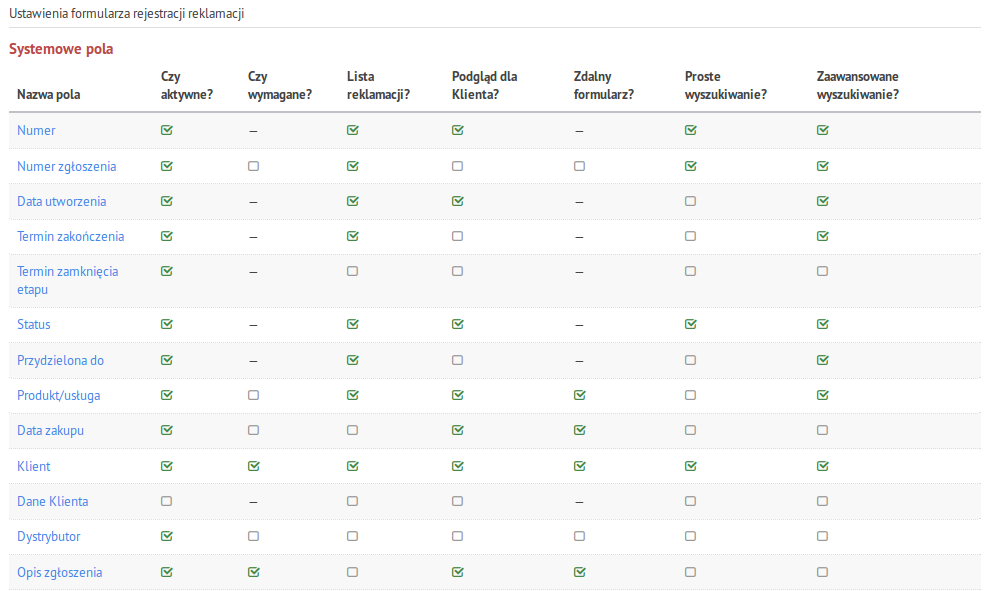
Pola systemowe to zbiór możliwych pól opisujących reklamację. Są to pola skonfigurowane w aplikacji, ich usuwanie nie jest możliwe. Dla każdego pola możliwe jest natomiast ustawienie:
- czy aktywne - zaznacz jeśli chcesz aktywować pole, pole aktywne będzie wyświetlane w danych reklamacji. Pole nieaktywne nie będzie wyświetlane w reklamacjach, w zdalnym formularzu oraz raportach
- lista reklamacji - zaznacz jeśli chcesz, aby kolumna z tym polem była wyświetlana na ekranie przeglądania reklamacji
- podgląd dla Klienta - zaznacz jeśli chcesz, aby to pole pojawiało się na dostępnym dla klienta podglądzie danych reklamacji
- proste wyszukiwanie - zaznacz jeśli chcesz, aby pole było dostępne w szybkim wyszukiwaniu. Dowiedz się więcej w części przeglądanie listy reklamacji
- zaawansowane wyszukiwanie - zaznacz jeśli chcesz, aby pole było dostępne w zaawansowanym wyszukiwaniu. Dowiedz się więcej w części przeglądanie listy reklamacji
Pola systemowe mogę być używane w szablonach
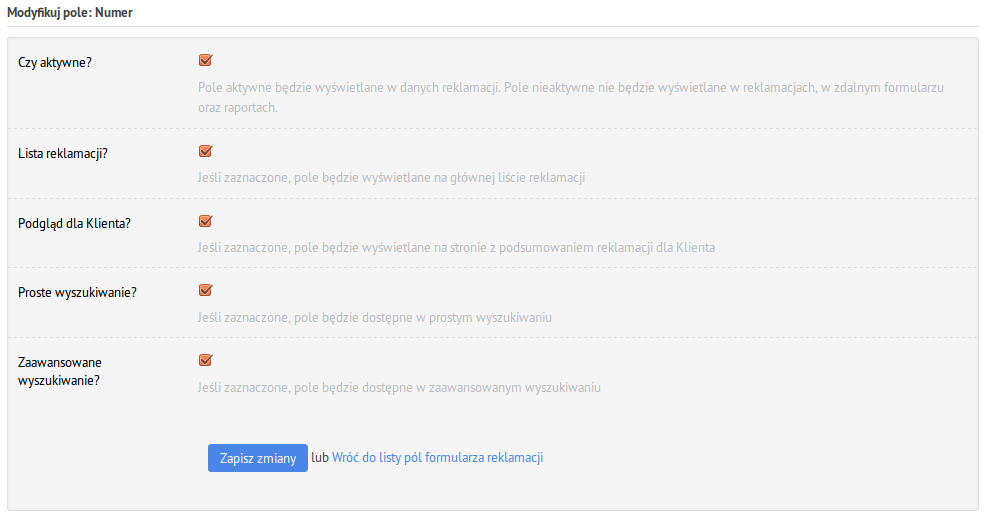
Pola dodatkowe
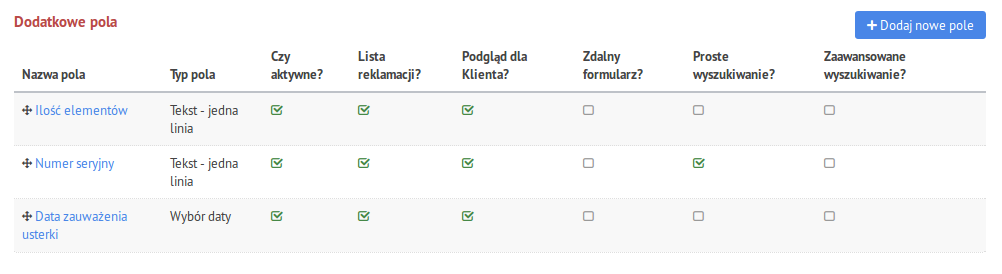
Jeśli chcesz zmienić kolejność wyświetlania pól dodatkowych kliknij, przeciągnij i upuść wiersz z wybranym polem
Pola dodatkowe to zbiór pól opisujących reklamację dodanych przez użytkownika. Dzięki tej opcji możesz dowolnie rozbudować formularz reklamacyjny, tak aby mieć w jednym miejscu komplet informacji. Pole dodatkowe tworzy się w dwóch krokach - jest to wybór typu pola oraz ustawienie parametrów pola. Dostępne typy pól:
- Tekst - jedna linia
- Tekst - wiele linii
- Lista wyboru
- Lista wielokrotnego wyboru
- Wybór daty
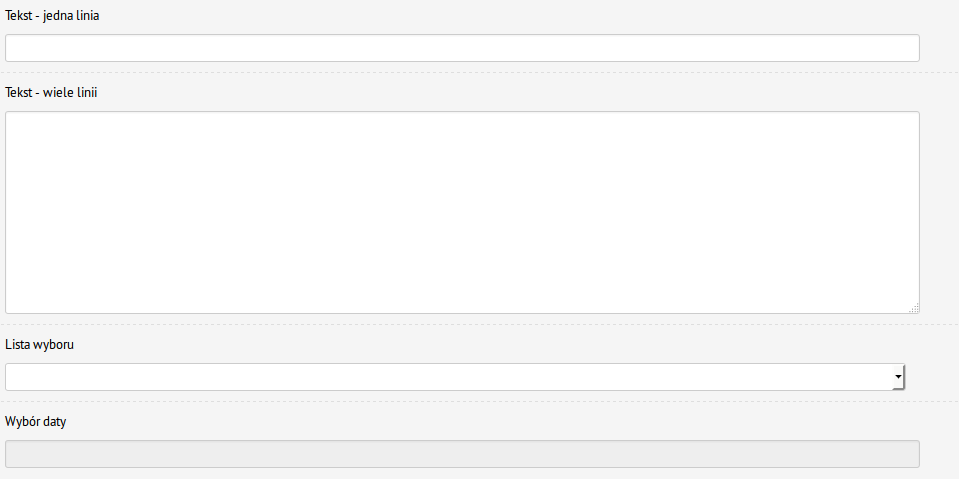
Parametry pól dodatkowych:
- typ pola - typ nie może być zmieniany
- nazwa pola
- czy aktywne - zaznacz jeśli chcesz aktywować pole, pole aktywne będzie wyświetlane w danych reklamacji. Pole nieaktywne nie będzie wyświetlane w reklamacjach, w zdalnym formularzu oraz raportach
- lista reklamacji - zaznacz jeśli chcesz, aby kolumna z tym polem była wyświetlana na ekranie przeglądania reklamacji
- podgląd dla Klienta - zaznacz jeśli chcesz, aby to pole pojawiało się na dostępnym dla klienta podglądzie danych reklamacji
- proste wyszukiwanie - zaznacz jeśli chcesz, aby pole było dostępne w szybkim wyszukiwaniu. Dowiedz się więcej w części przeglądanie listy reklamacji
- zaawansowane wyszukiwanie - zaznacz jeśli chcesz, aby pole było dostępne w zaawansowanym wyszukiwaniu. Dowiedz się więcej w części przeglądanie listy reklamacji
- uzupełnienie pola wymagane - zaznacz jeśli chcesz, aby wypełnienie pola było konieczne
- poprawny adres email - zaznacz jeśli chcesz, aby system przyjmował tylko wartości będące poprawnym adresem email
- poprawne adresy email - zaznacz jeśli chcesz, aby system przyjmował tylko wartości będące poprawnymi adresami email rozdzielonymi przecinkiem
- liczby naturalne - zaznacz jeśli chcesz, aby system przyjmował tylko wartości będące liczbami naturalnymi, np. 0, 1, 2, 3...
- liczby naturalne większe od zera - zaznacz jeśli chcesz, aby system przyjmował tylko wartości będące liczbami naturalnymi większymi od zera, np. 1, 2, 3...
Zarządzanie polami w systemie dostępne jest w pakietach Professional oraz Business. W pakiecie Professional możesz utworzyć maksymalnie 5 pól dodatkowych
Pola dodatkowe mogę być używane w szablonach
Ustawienia — zdalny formularz
Zdalny formularz to mechanizm, dzięki któremu Twoi klienci mogą sami rejestrować zgłoszenia używając formularza umieszczonego na Twojej stronie internetowej. Mogą również skorzystać z dostępnego na stronie ustawien adresu internetowego.
Zobacz jak skonfigurować jeden lub więcej formularzy
Ustawienia — przetwarzanie danych
Kliknij przycisk Przetwarzanie danych
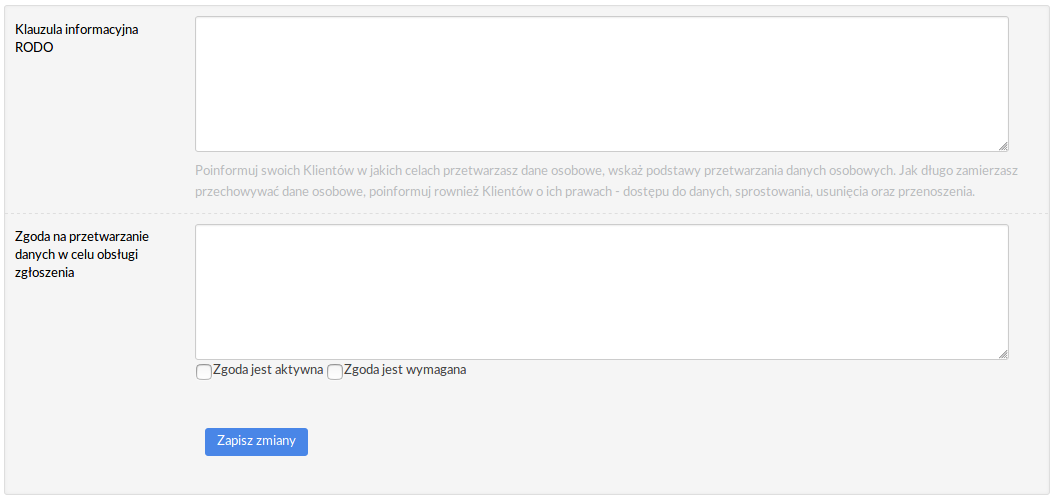
Dostępne parametry konfiguracyjne:
- klauzula informacyjna — wprowadzona treść zostanie wyświetlona w formularzu zdalnym
- zgoda na przetwarzanie danych — zaznacz Zgoda jest aktywna aby system wyświetlał treść zgody w formularzu zdalnym, dodatkowo Zgoda jest wymagana aby jej zaznaczenie było konieczne do przesłania zgłoszenia.